Trước tiên để tải ứng dụng “Web Quảng Nam” về bạn vui lòng xem lại bài viết “Web Quảng Nam” ứng dụng hỗ trợ quản trị nội dung cho website.
Để quản trị nội dung trên ứng dụng này bạn thực hiện theo các bước như sau.
1) Đăng nhập hệ thống:
Sau khi cài đặt ứng dụng, tại màn hình trang chủ của ứng dụng người dùng click vào đăng nhập, Lúc này màn hình chuyển đến trang đăng nhập. Người dùng nhập thông tin tài khoản mà chúng tôi đã cung cấp bao gồm ( Tên miền, Tên đăng nhập, Mật khẩu) và click vào nút đăng nhập.
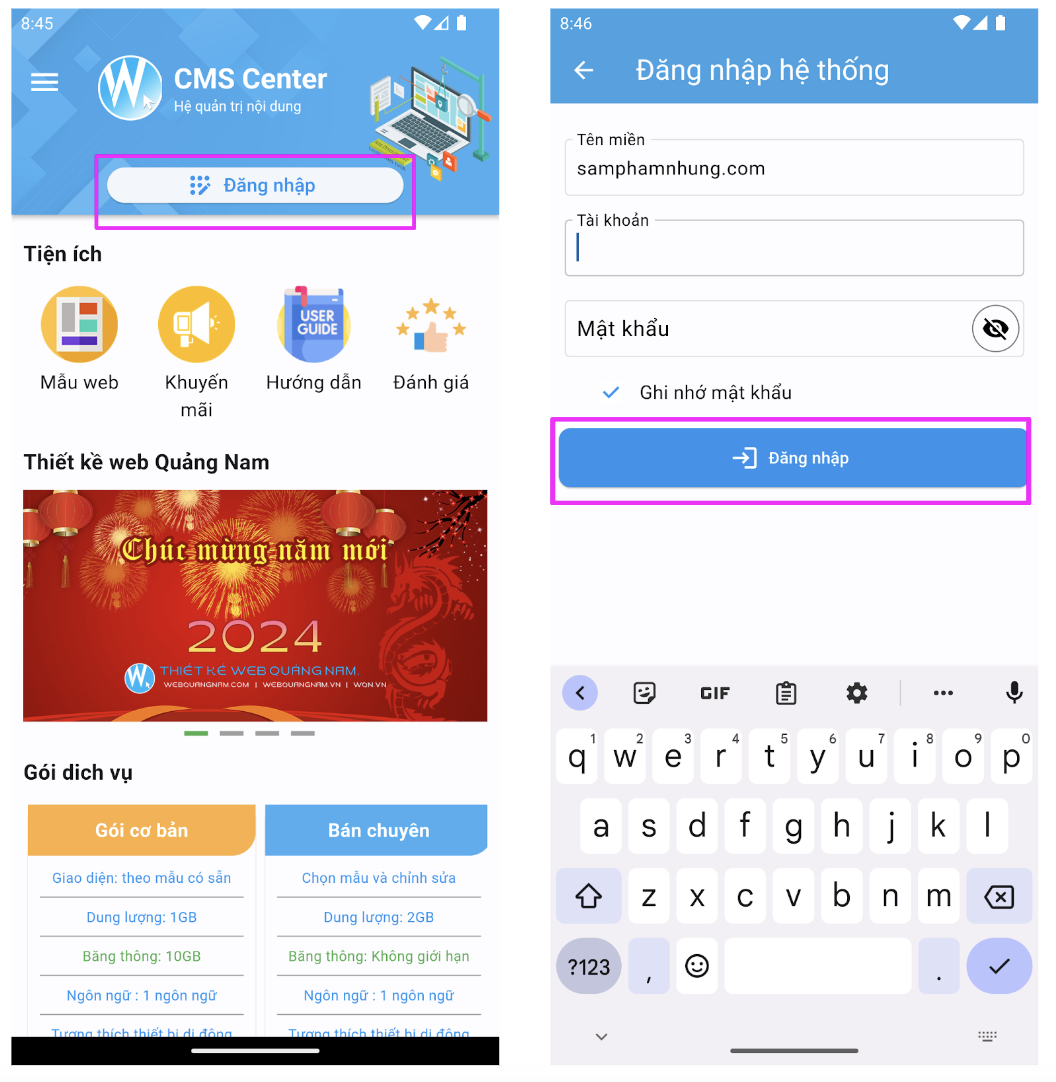
2) Quản lý sản phẩm:
Sau khi đăng nhập thành công tại giao diện màn hình “My Website” người dùng click vào biểu tượng “sản phẩm”. Lúc này danh sách các sản phẩm sẽ hiển thị ra.
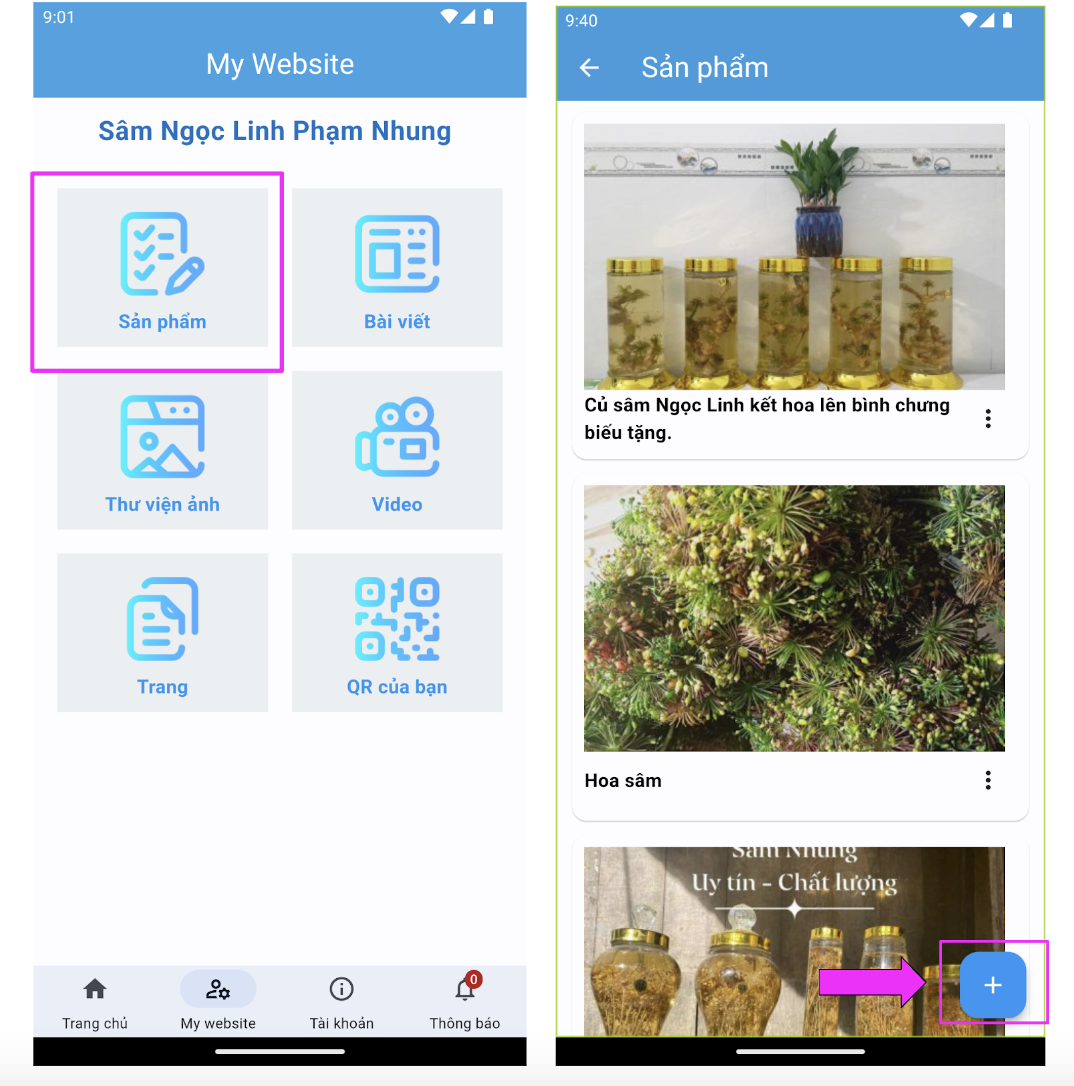
- Xem chi tiết sản phẩm: Người dùng click vào hình đại diện của sản phẩm để xem chi tiết của sản phẩm đó.
- Thêm mới sản phẩm: người dùng click vào nút dấu “+” màu xanh góc dưới màn hình để chuyển đến màn hình thêm mới. lúc này người dùng chỉ cần nhập đủ các thông tin, sau đó thêm hình ảnh cho sản phẩm và click vào nút “thêm mới”, lúc này sản phẩm được thêm vào website.
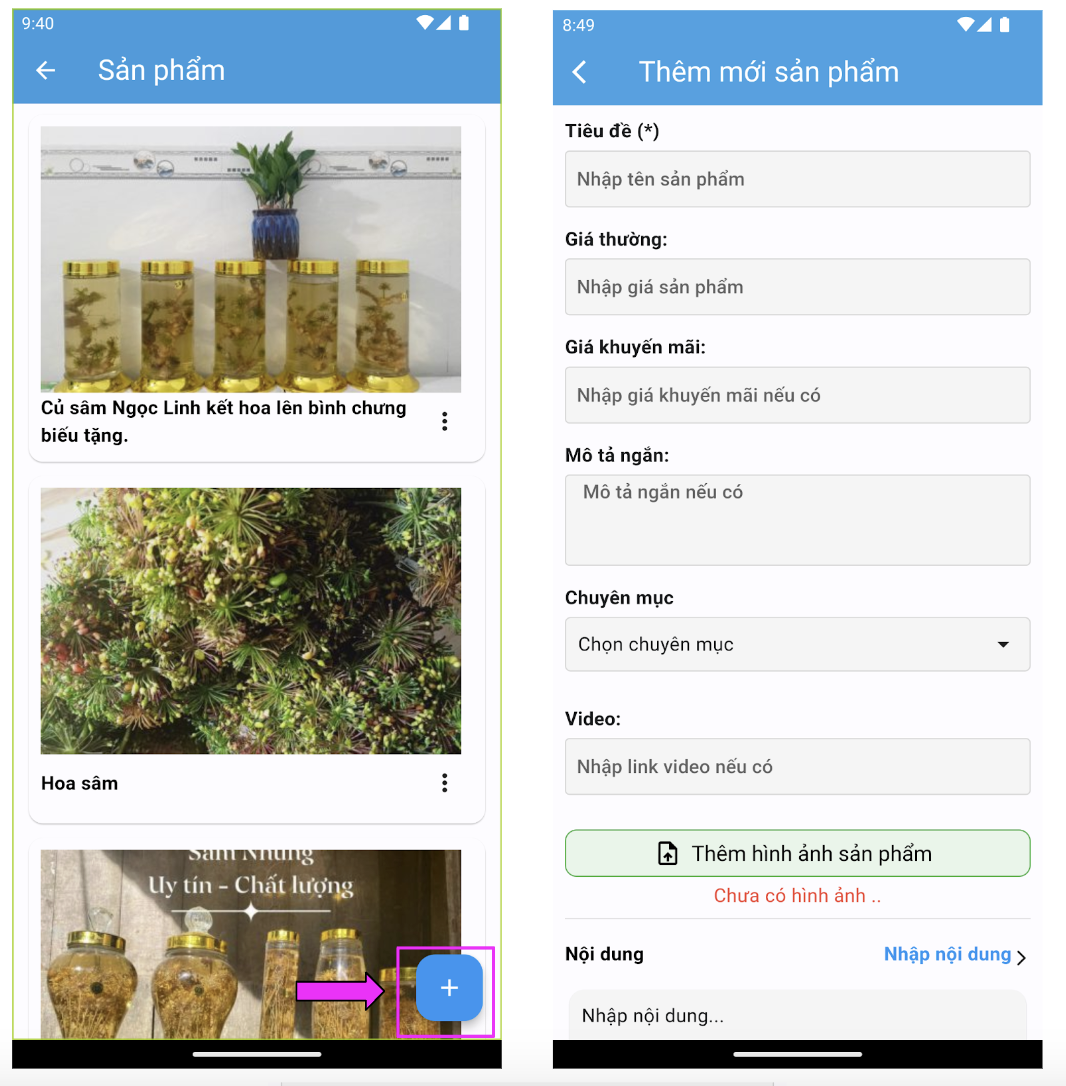
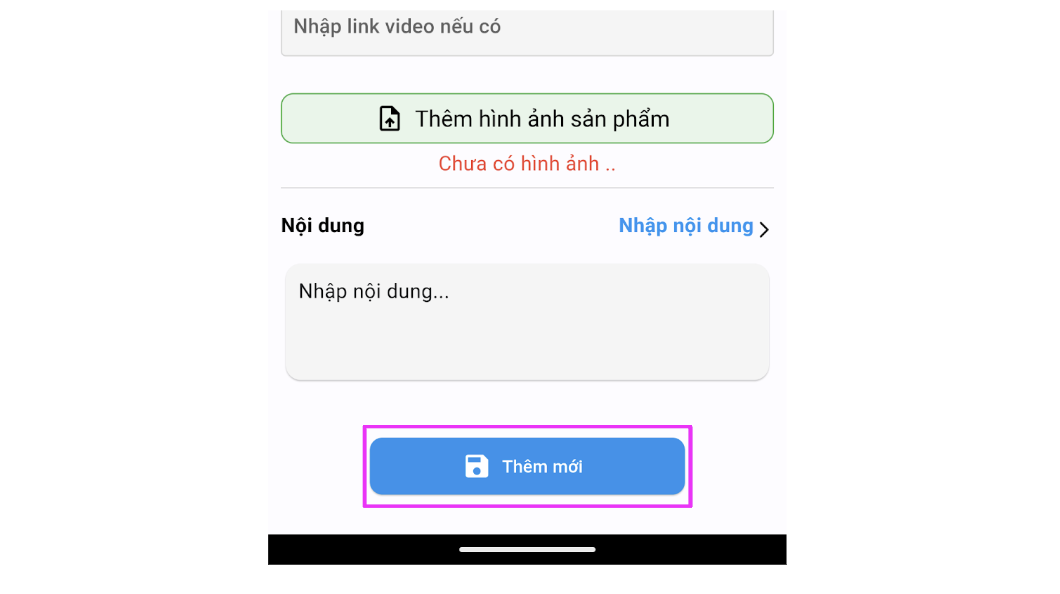
- Chỉnh sửa sản phẩm: Tại màn hình danh sách sản phẩm, người dùng click vào menu biểu tượng “dấu 3 chấm” chọn vào “Chỉnh sửa” để chỉnh sửa lại thông tin sản phẩm, sau khi nhập xong các thông tin cần thay đổi người dùng click vào nút “cập nhật”.
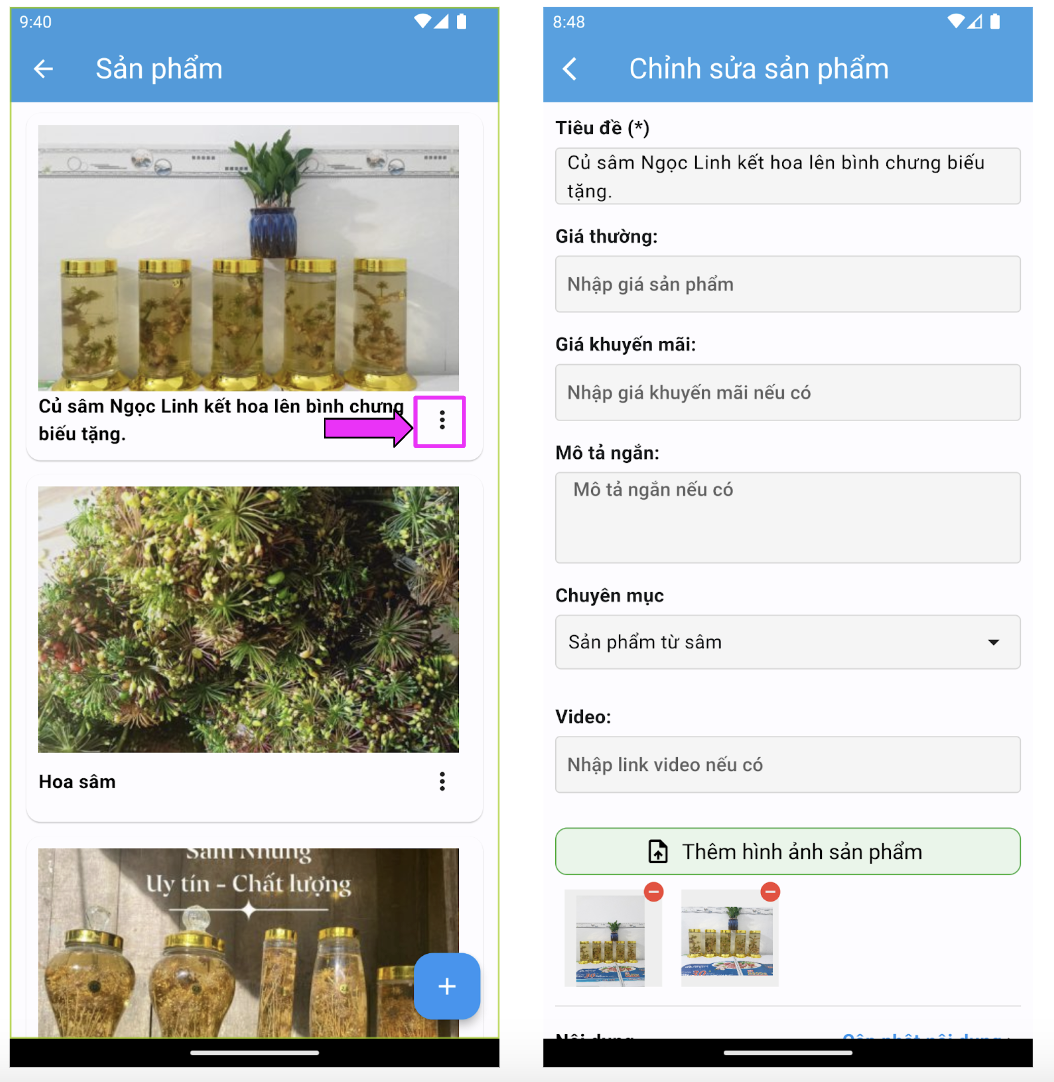
d) Xóa sản phẩm: tại màn hình danh sách sản phẩm người dùng click vào menu biểu tượng “dấu 3 chấm” và chọn “Xóa” để xóa 1 sản phẩm
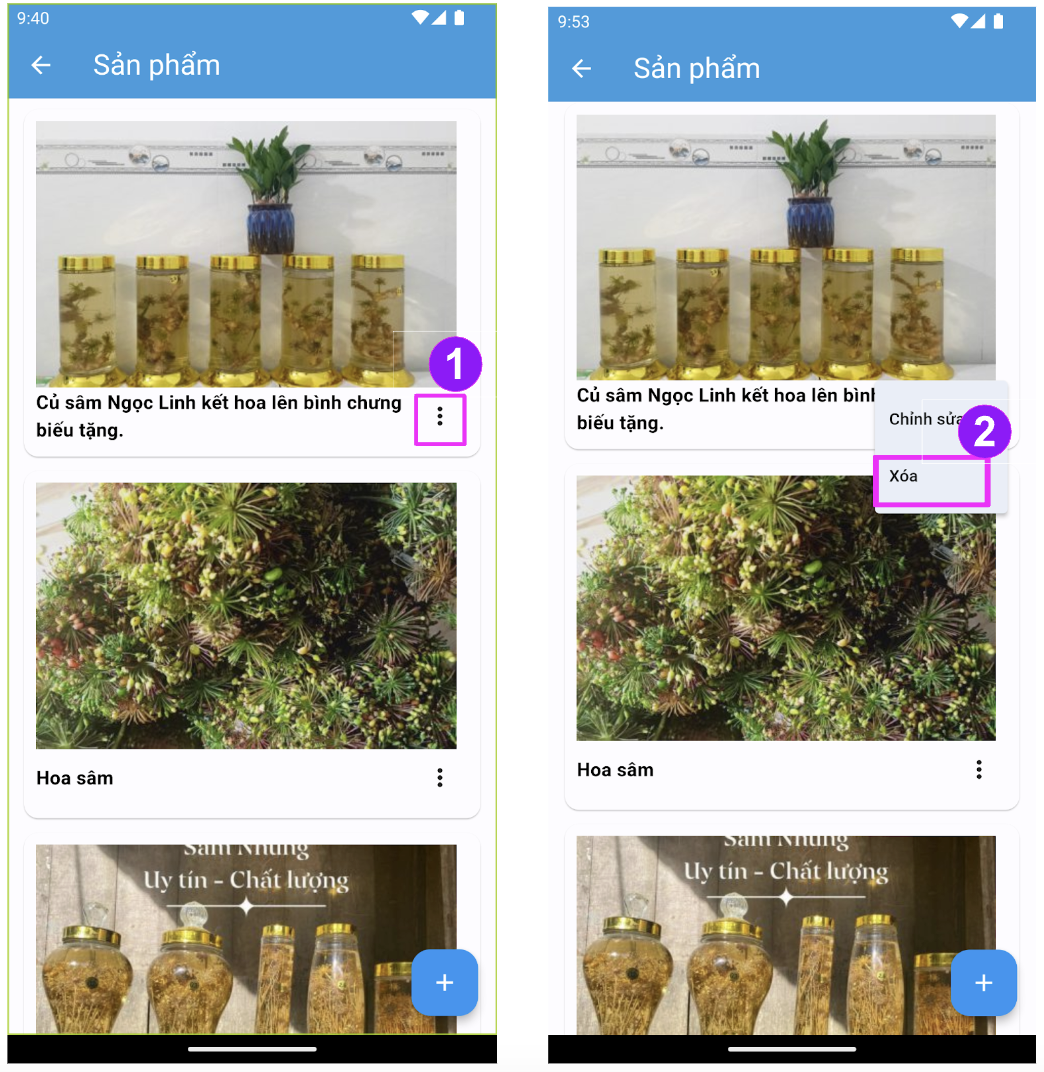
3) Quản lý tin tức, bài viết: (Tương tự như đăng sản phẩm)
Sau khi đăng nhập thành công tại giao diện màn hình “My Website” người dùng click vào icon bài viết. Lúc này danh sách các bài viết sẽ hiển thị ra.
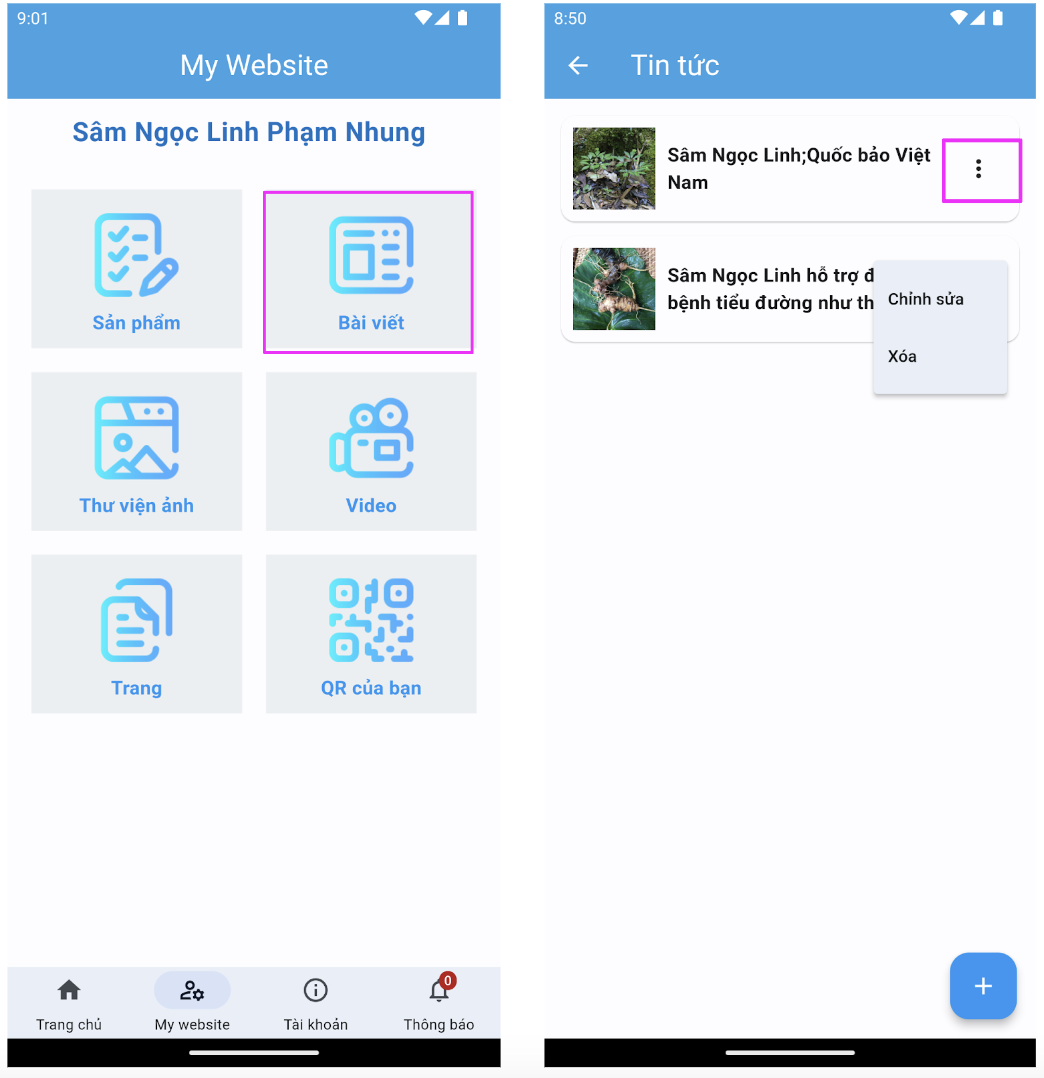
- Để thêm mới bài viết người dùng click vào nút dấu “+” màu xanh ở góc dưới màn hình. Giao diện màn hình thêm mới xuất hiện. lúc này người dùng chỉ cần nhập đủ các thông tin và click vào nút thêm mới.
- Để chỉnh sửa bài viết tại màn hình danh sách bài viết, người dùng click vào menu biểu tượng “dấu 3 chấm” bên phải tiêu đề bài viết và chọn vào “Chỉnh sửa” để chỉnh sửa lại bài viết, sau khi nhập xong các thông tin cần thay đổi người dùng click vào nút “cập nhật”.
- Để xóa bài viết tại màn hình danh sách bài viết người dùng click vào menu biểu tượng “dấu 3 chấm” chọn “Xóa” để xóa 1 sản phẩm.
4) Quản lý Video: (Tương tự như đăng sản phẩm)
Sau khi đăng nhập thành công tại giao diện màn hình “My Website” người dùng click vào icon video. Lúc này danh sách video sẽ hiển thị ra.
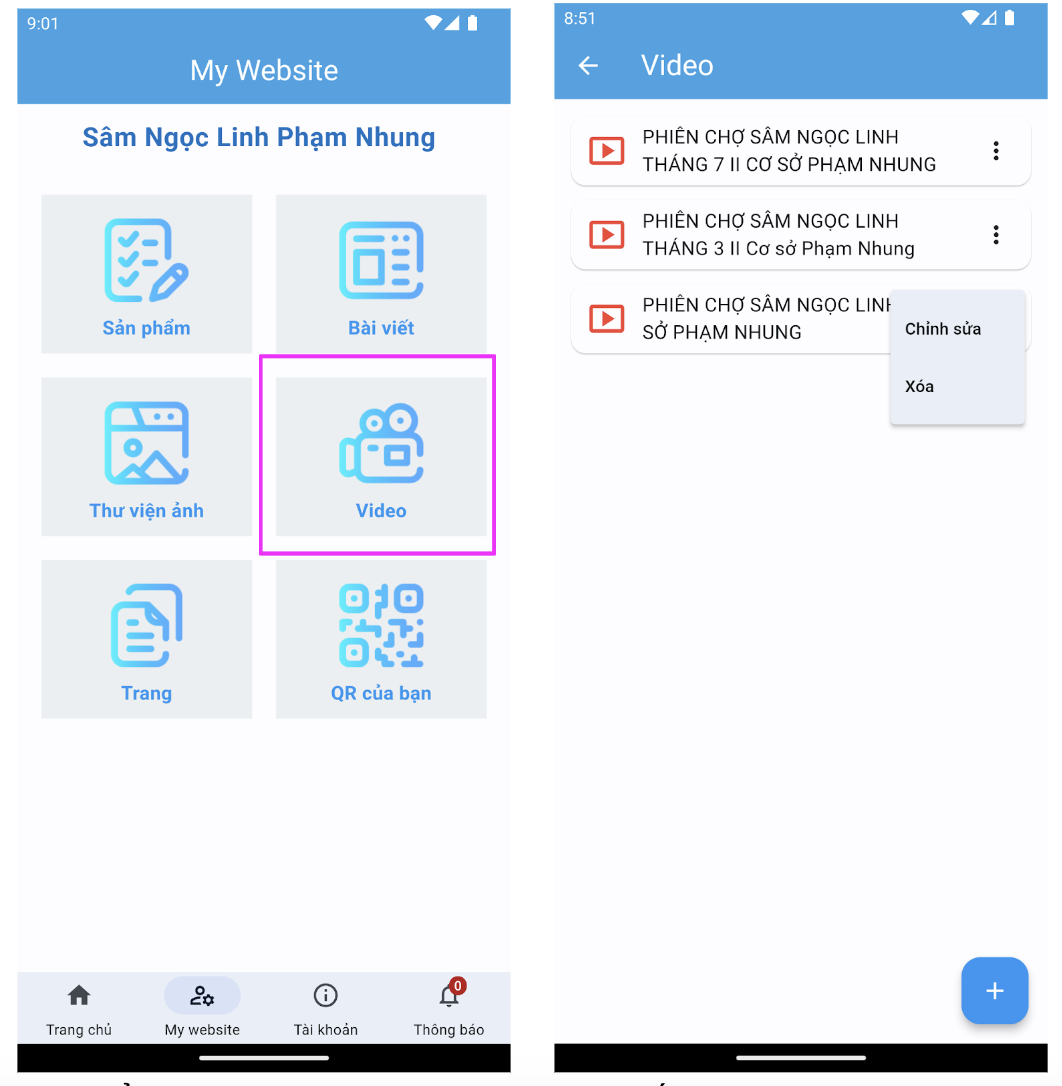
- Để thêm mới video người dùng click vào nút dấu “+” màu xanh ở góc dưới màn hình. Giao diện màn hình thêm mới xuất hiện. lúc này người dùng chỉ cần nhập đủ các thông tin và click vào nút “thêm mới”.
- Để chỉnh sửa video tại màn hình danh sách video, người dùng click vào menu biểu tượng “dấu 3 chấm” bên phải bài viết và chọn vào “Chỉnh sửa” để chỉnh sửa lại tiêu đề hoặc link video, sau khi nhập xong các thông tin cần thay đổi người dùng click vào nút cập nhật.
- Để xóa video tại màn hình danh sách video người dùng click vào menu biểu tượng “dấu 3 chấm” chọn “Xóa” để xóa 1 video.
Chú ý: chỉ nhận link video từ youtube.
5) Quản lý Thư viện ảnh: (Tương tự như đăng sản phẩm)
Sau khi đăng nhập thành công tại giao diện màn hình “My Website” người dùng click vào icon thư viện ảnh. Lúc này danh sách thư viện ảnh sẽ hiển thị ra.
- Thêm mới hoặc xóa ảnh của thư viện ảnh, người dùng click vào “thư viện ảnh”, lúc này toàn bộ ảnh trong thư viện ảnh hiển thị ra, người dùng click vào dấu “+” màu xanh ở góc dưới màn hình để thêm hình ảnh, hoặc click vào biểu tượng dấu “-” màu đỏ tại góc trên của hình ảnh để xoá hình ảnh ra khỏi thư viện ảnh, sau đó click vào nút cập nhật để cập nhật lại thư viện ảnh.
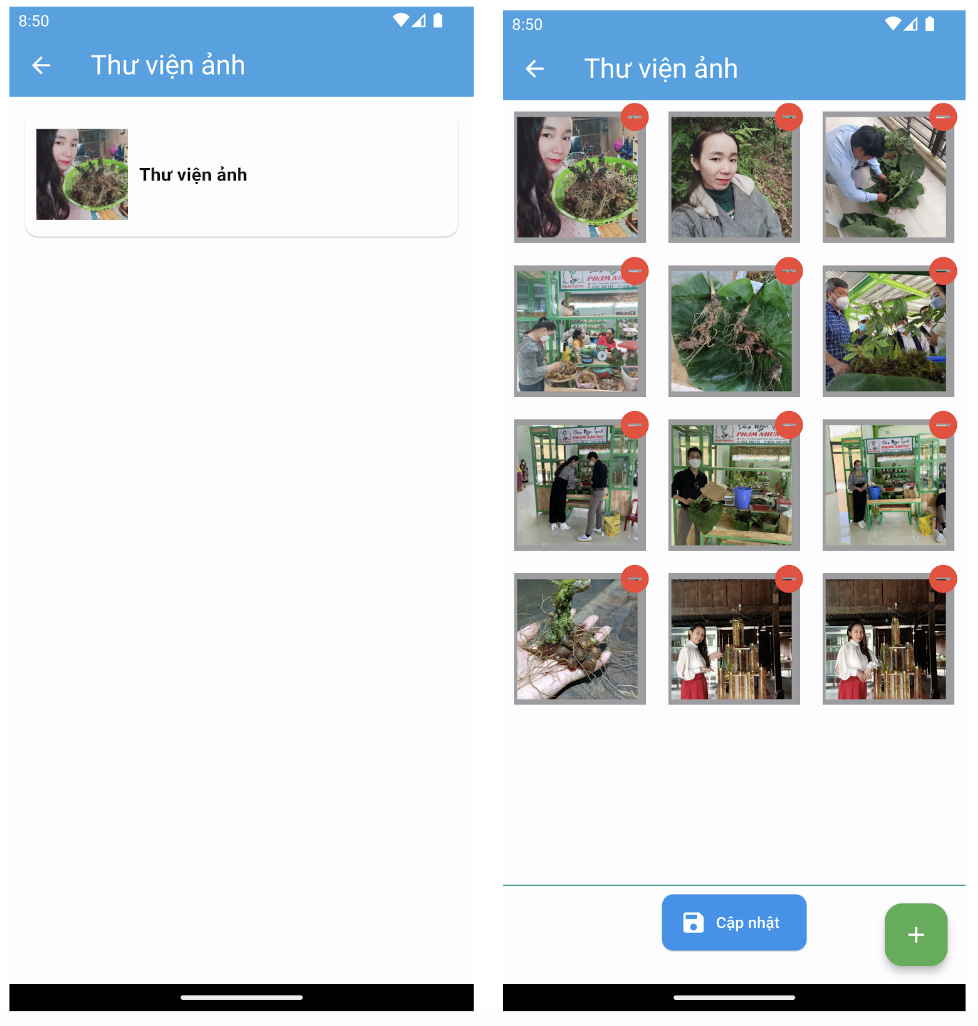
6) Quản lý Trang:
- Hiện tại người dùng chỉ xem danh sách và nội dung trang, không thực hiện việc thêm mới, xóa hoặc cập nhật trang vì dễ dẫn đến lỗi bố cục trang web.
7) Tạo mã QR cho trang web của bạn.:
- Đây là tiện ích giúp tạo mã QR code để cung cấp cho khách hàng và người dùng chỉ cần dùng camera trên điện thoại để quét mã QR là có thể truy cập vào website mà không cần phải nhập vào địa chỉ trang web.
- Người dùng có thể lưu lại mã QR bằng cách click vào nút “Lưu mã QR”.
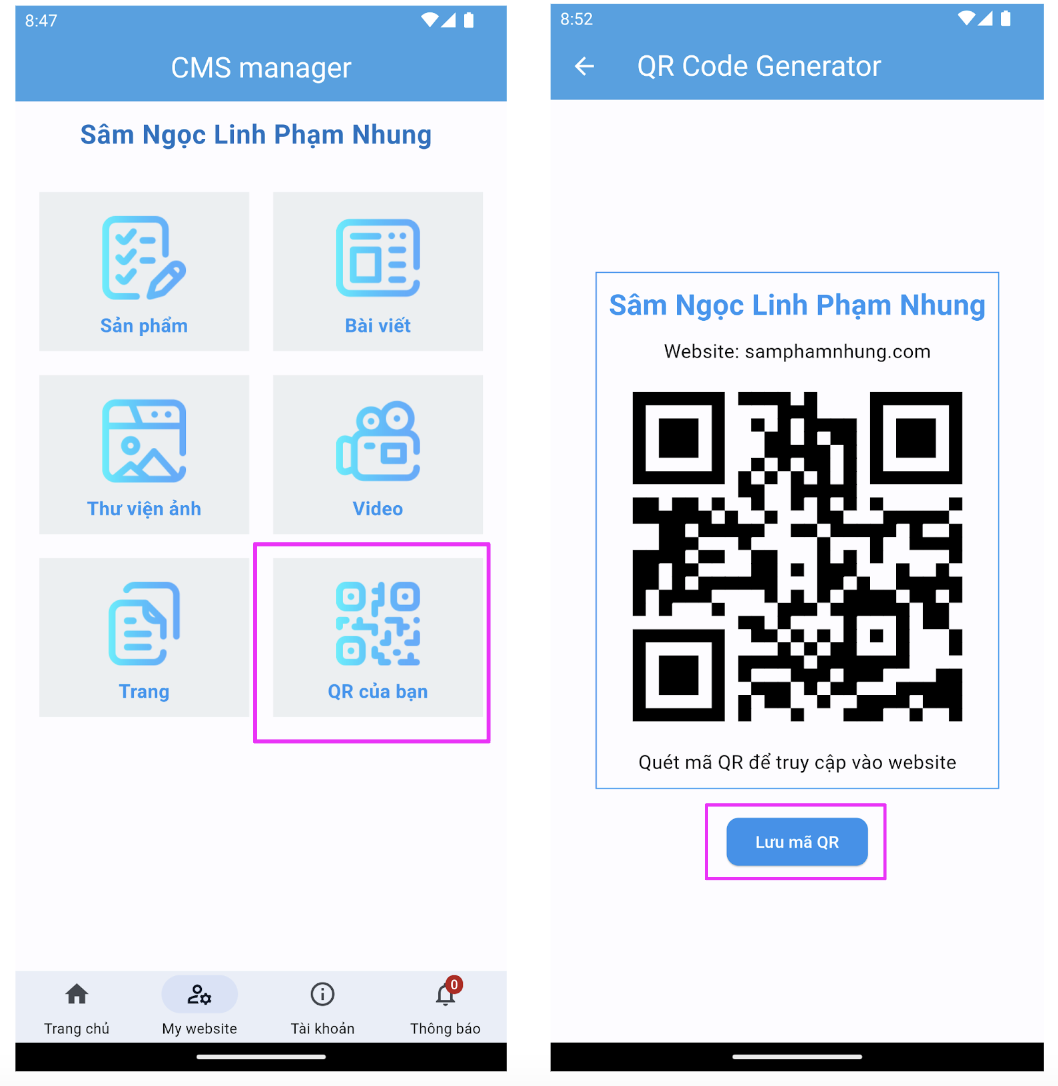
— Hết —

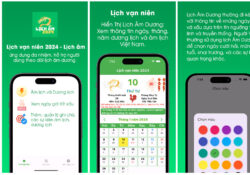
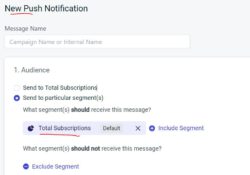
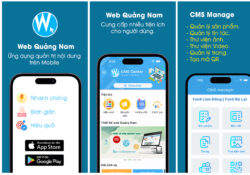
 ZALO
ZALO